Du har investert mye tid og krefter i å lage et hundeportræt, og nå er det på tide å gjøre de siste justeringene for å la bildet skinne i sin fulle skjønnhet. Den endelige finishen i Lightroom er avgjørende for at hundeportrættet ditt skal oppnå ønsket effekt. I denne guiden viser jeg deg hvordan du trinn for trinn gjør de optimale innstillingene for å gjøre bildet ditt enda mer imponerende.
Viktige innsikter Du lærer hvordan du gjør finale justeringer i Lightroom for å optimalisere bildekvaliteten og gi hundeportrættet ditt den siste finishen. Dette inkluderer justering av klarhet, redigering av skygger og høylys, samt bruk av vignetter for mer effekt.
Trinn-for-trinn-guide
Først åpner du et eksisterende bilde i Lightroom. Når du har lastet opp bildet, ser du to versjoner: det endelige bildet og originalbildet. Nå kan du se nærmere på forskjellene mellom de to bildene.
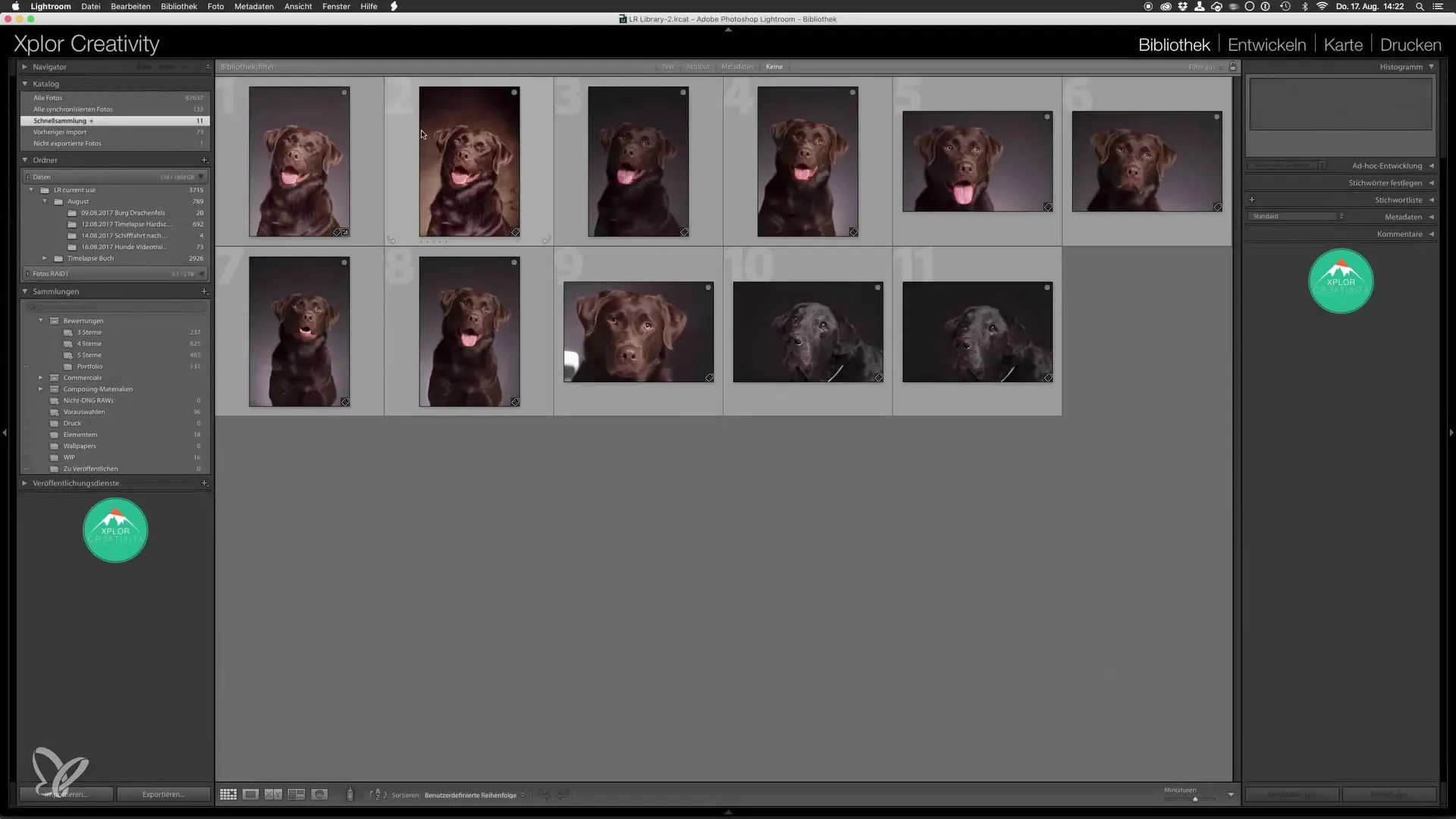
Sammenlign det endelige bildet med originalen. Du vil raskt merke hvor mye bildet har dratt nytte av redigeringen. Den nye bakgrunnen gir bildet en annen atmosfære, og det totale utseendet virker mer episk.
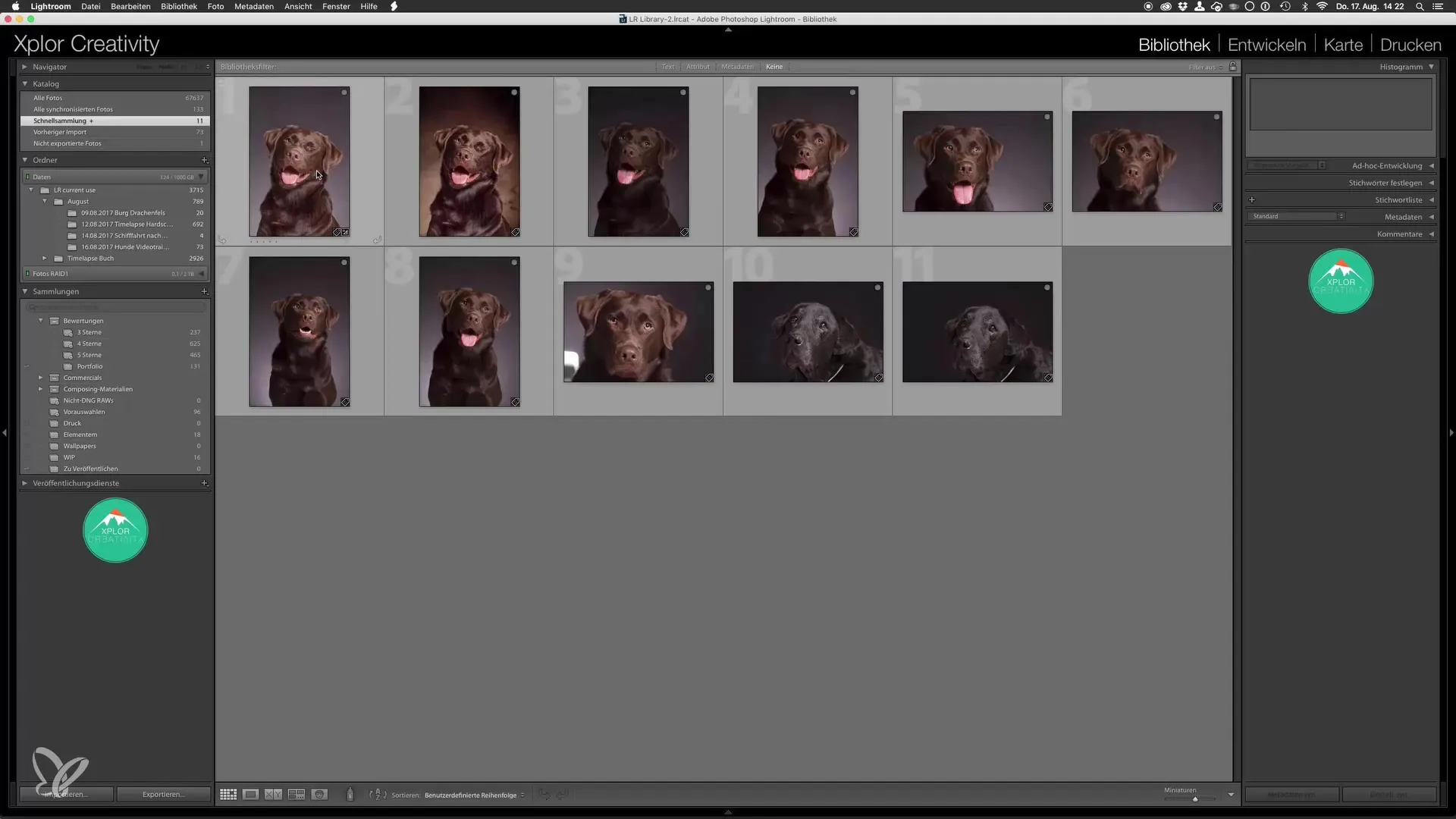
Nå er det på tide å gjøre de siste justeringene. Du velger det endelige bildet og går til utviklingsfanen i Lightroom. Her har du flere verktøy tilgjengelig for å gjøre finjusteringer.
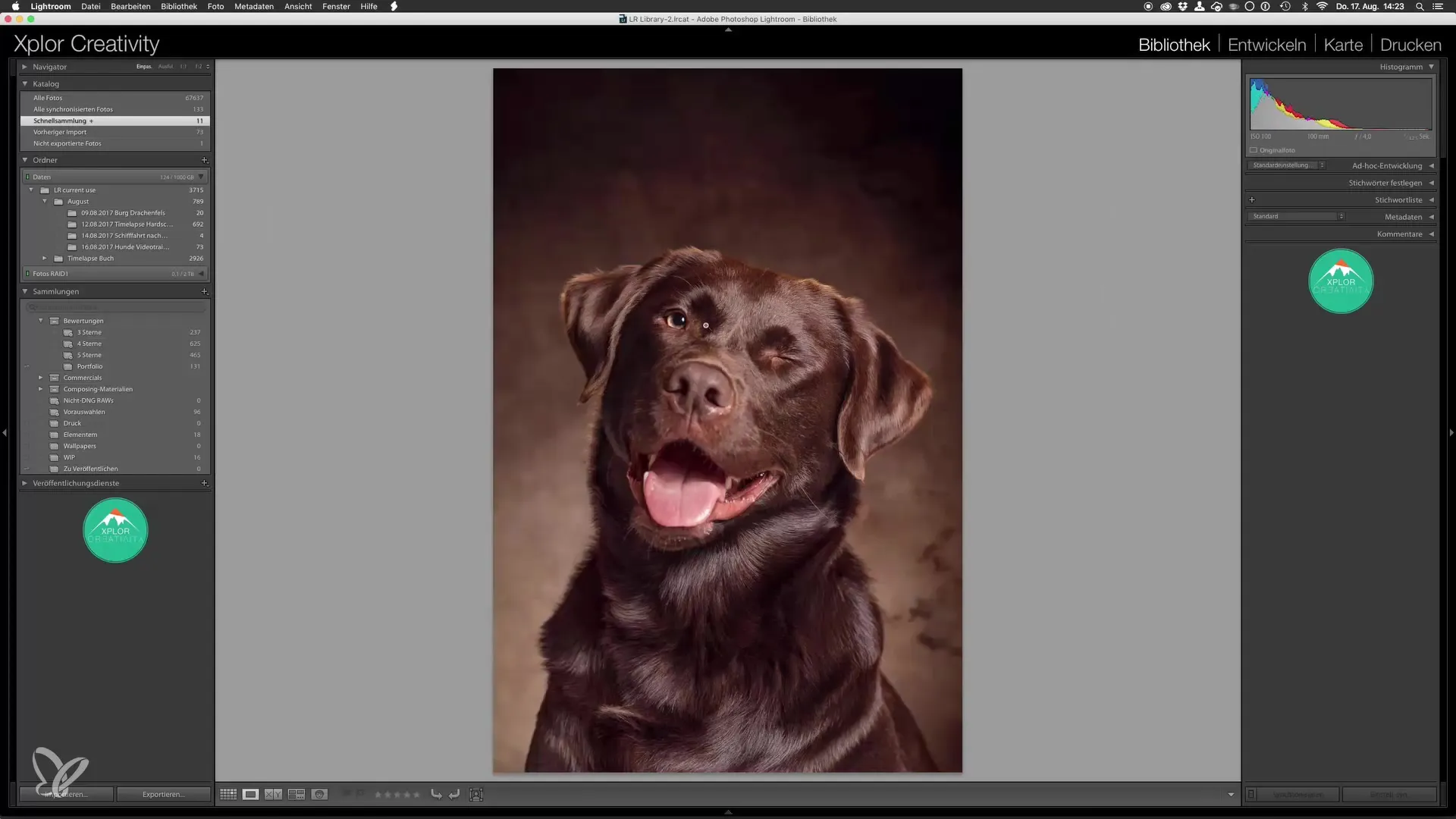
Et populært trinn er å øke klarheten i bildet litt. En liten økning fremhever teksturen i pelsen uten at bildet ser overbehandlet ut. Du trenger ikke å overdrive; en mild økning er ofte nok for å se betydelige forbedringer.
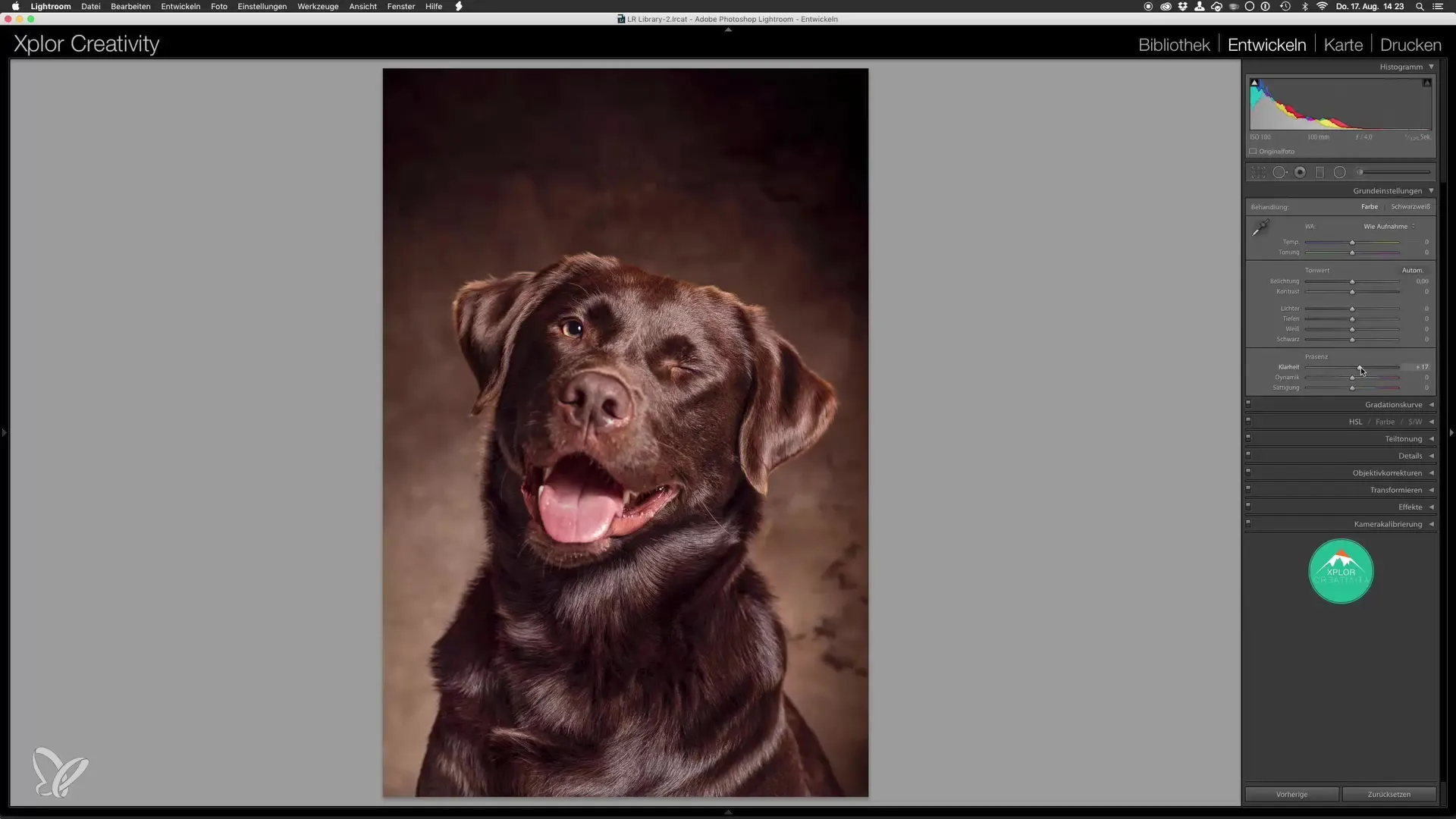
En annen viktig faktor er reglene for skygger og høylys. Disse hjelper deg med å finne balansen i bildet. Du ønsker kanskje å senke høylysregulatoren litt for å gjøre de lyse områdene mer nøytrale og dermed skape et mer harmonisk utseende.
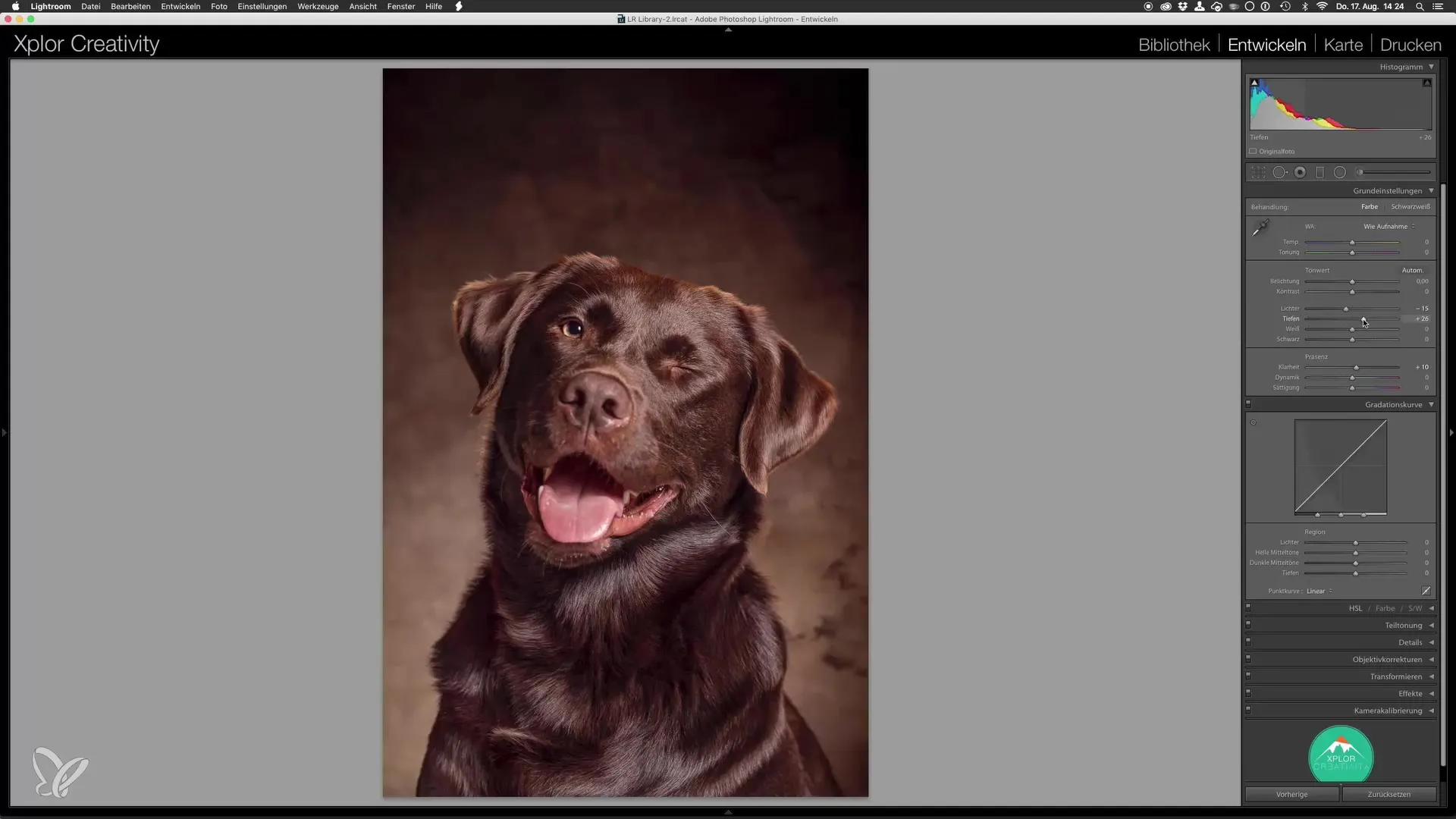
Se også på skyggejusteringen. Ved å heve skyggene kan du hente ut flere detaljer i de mørkere områdene av pelsen. Dette gir et livlig og naturlig utseende.
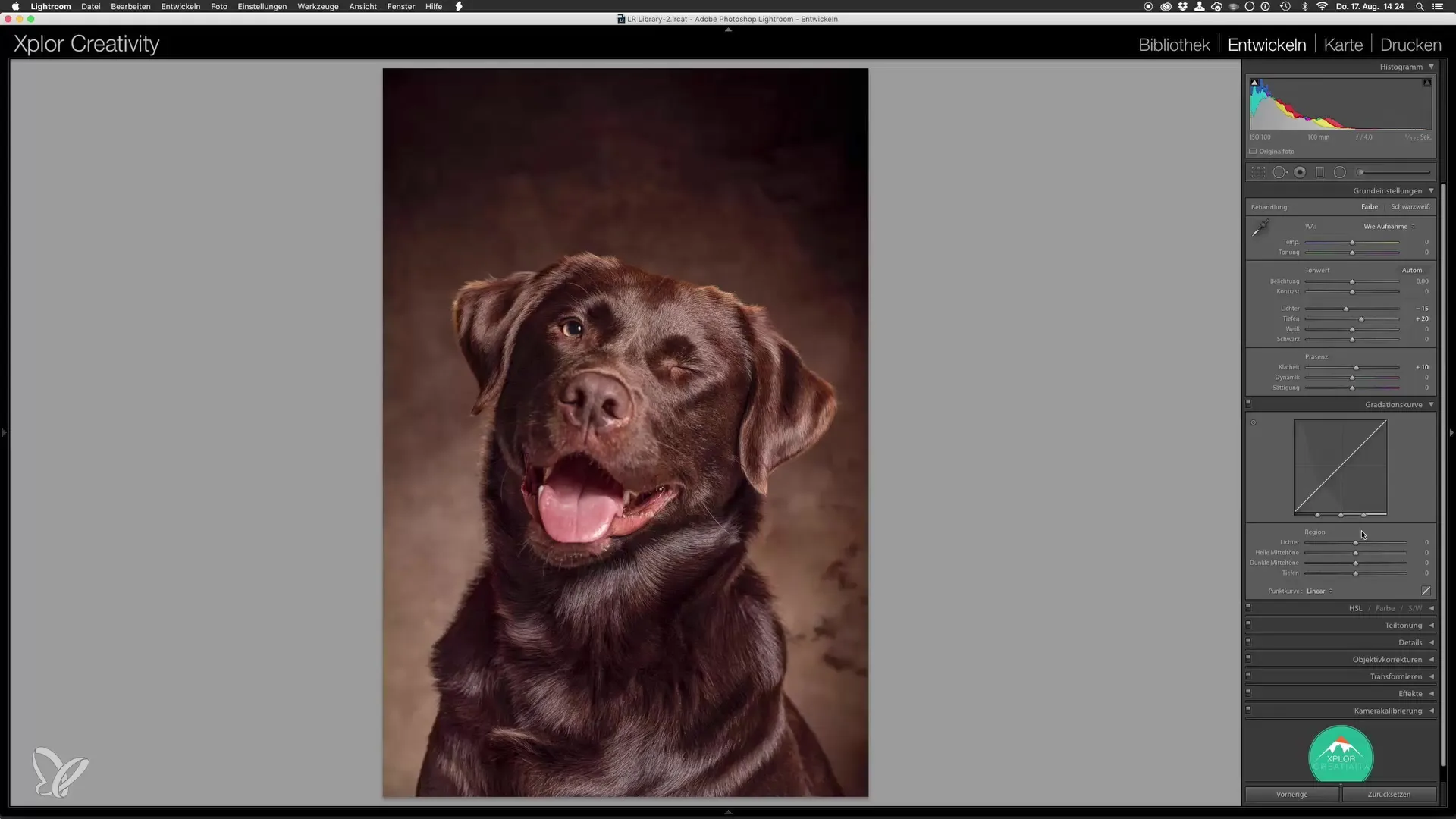
Bruk kurven for en enda mer presis justering. Den gir deg kontroll over forskjellige toner og deres kontraster i bildet. Dra skyggene litt opp for å få mer definisjon i pelsen.
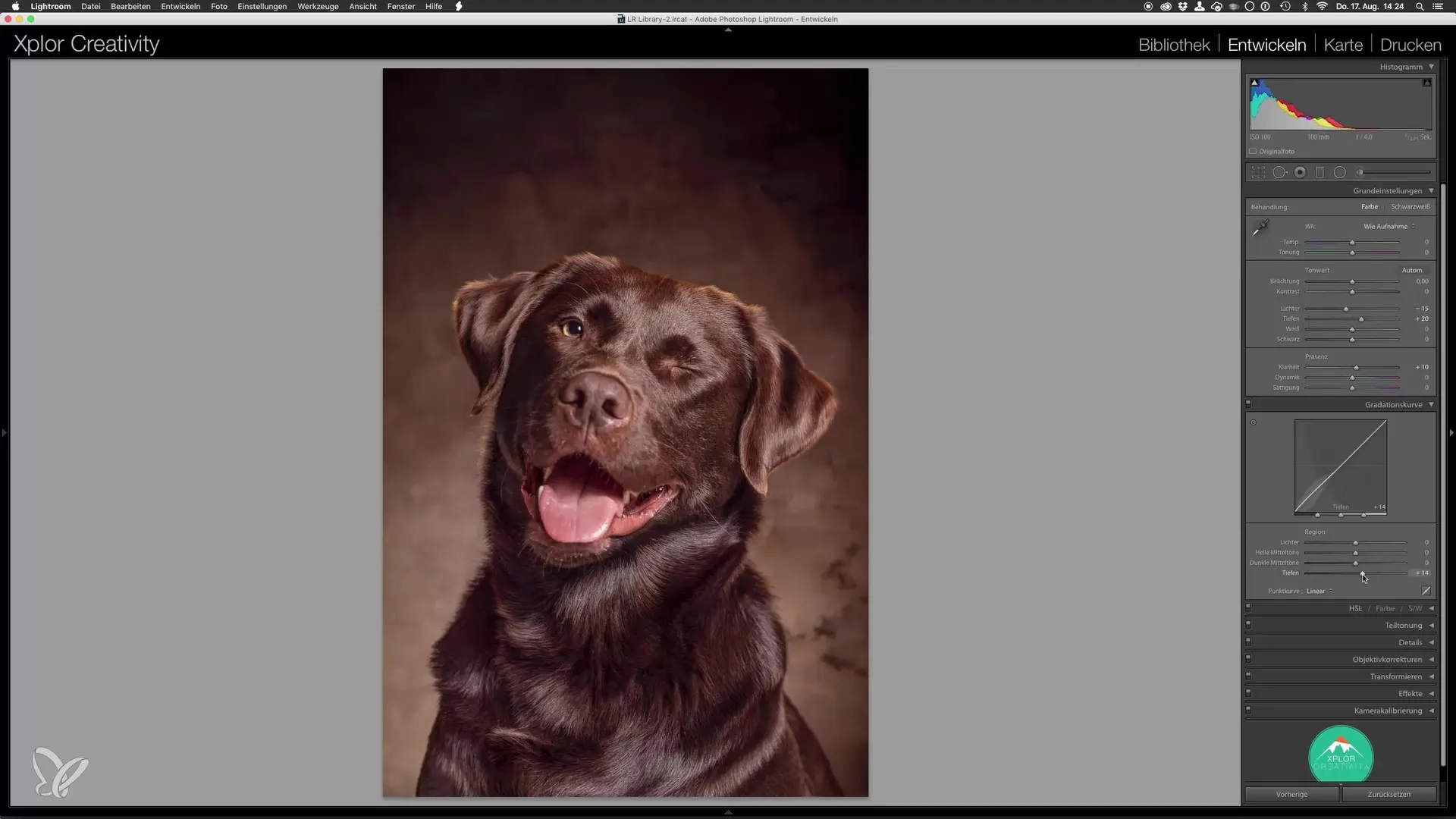
Du bør også kontrollere høylysene. En liten justering her kan gjøre en stor forskjell. Hvis bildet har veldig lyse områder, kan det være fornuftig å redusere dem litt, mens du hever mellomtonene for å oppnå et balansert helhetsinntrykk.
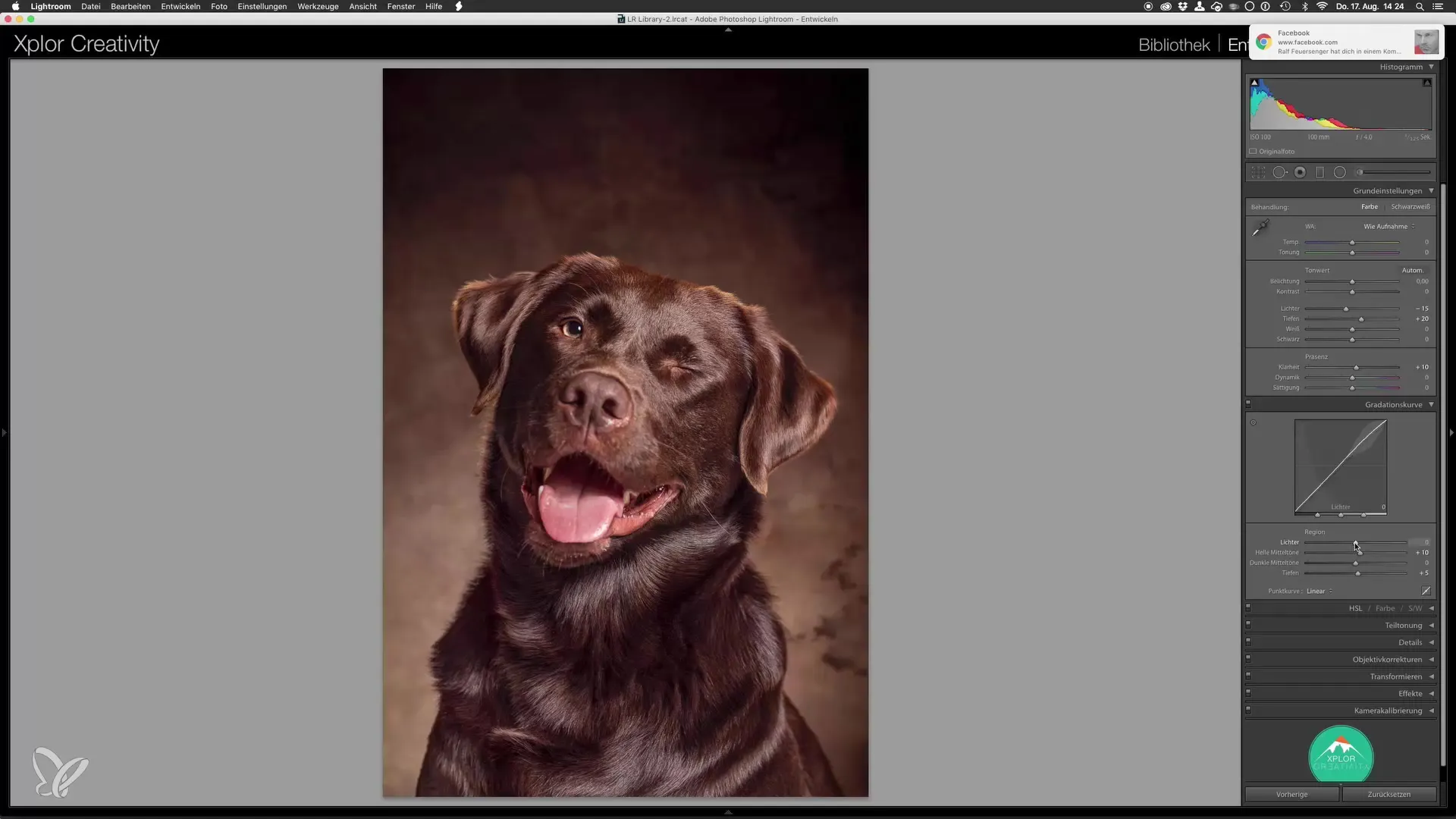
I tillegg kan du til slutt bruke vignett for å målrettet trekke fokus mot hovedmotivet. En sterkere vignett kan hjelpe med å dra oppmerksomheten mot hunden din og gjøre bildet generelt mer dramatisk.
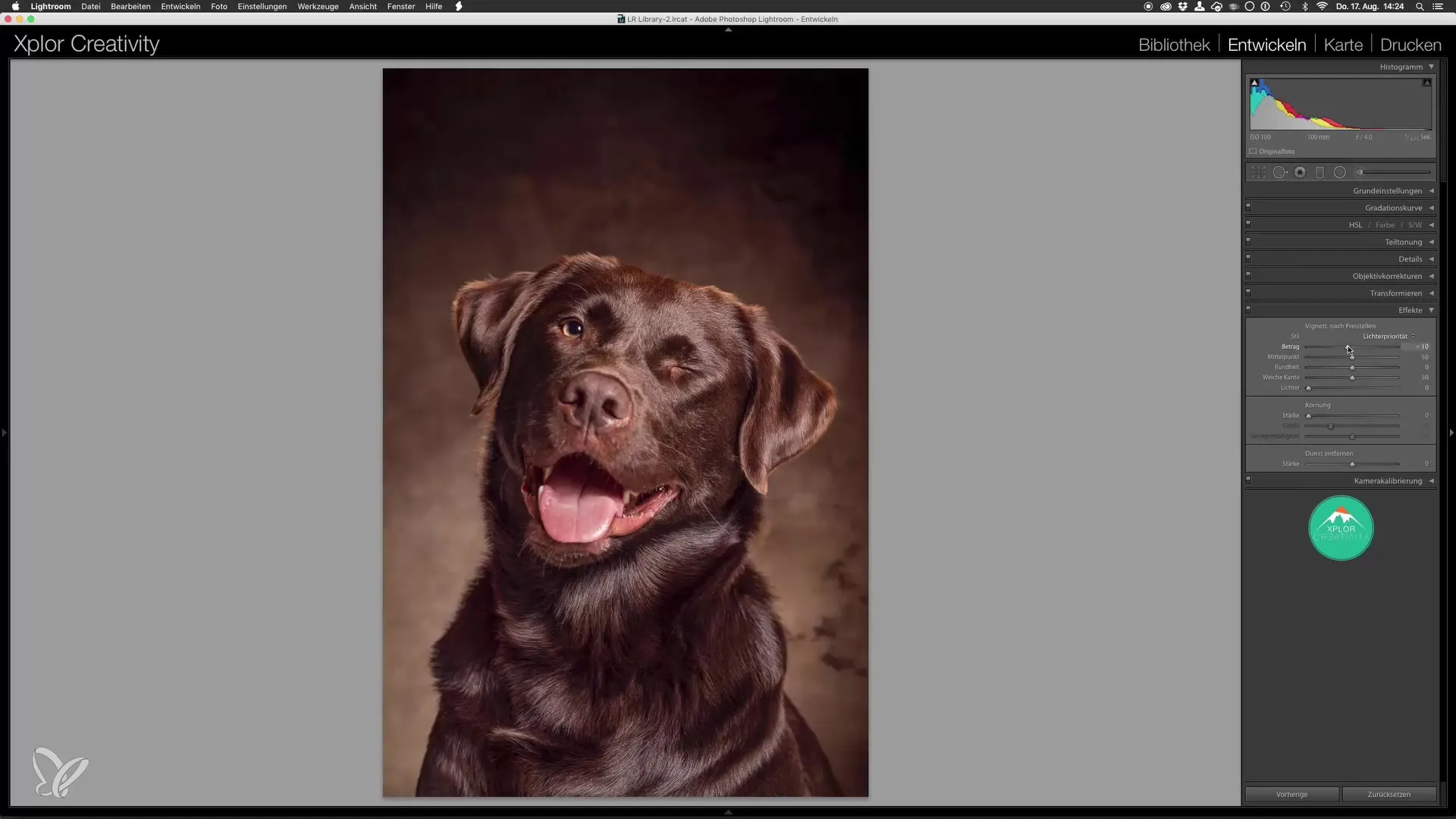
Avslutningsvis er det viktig å trekke en direkte sammenligning mellom det optimaliserte bildet og versjonen fra Photoshop. Her ser du hvordan justeringene har endret sluttresultatet.
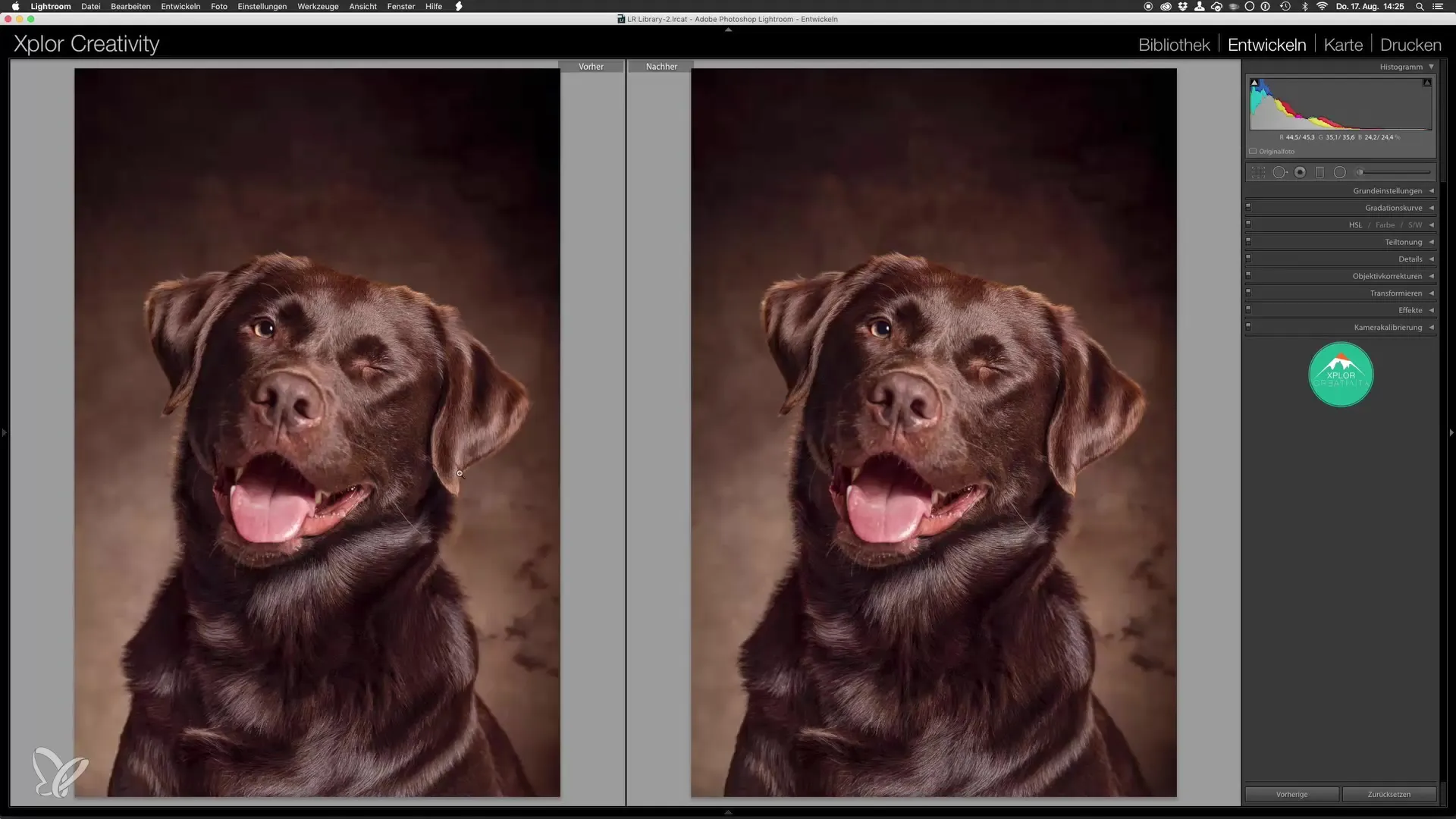
Etter at du har gjort alle justeringene, er du klar til å erklære hundeportrættet ditt som ferdig! Du har klart å skape et imponerende bilde som både glimrer i teknikk og håndverk.
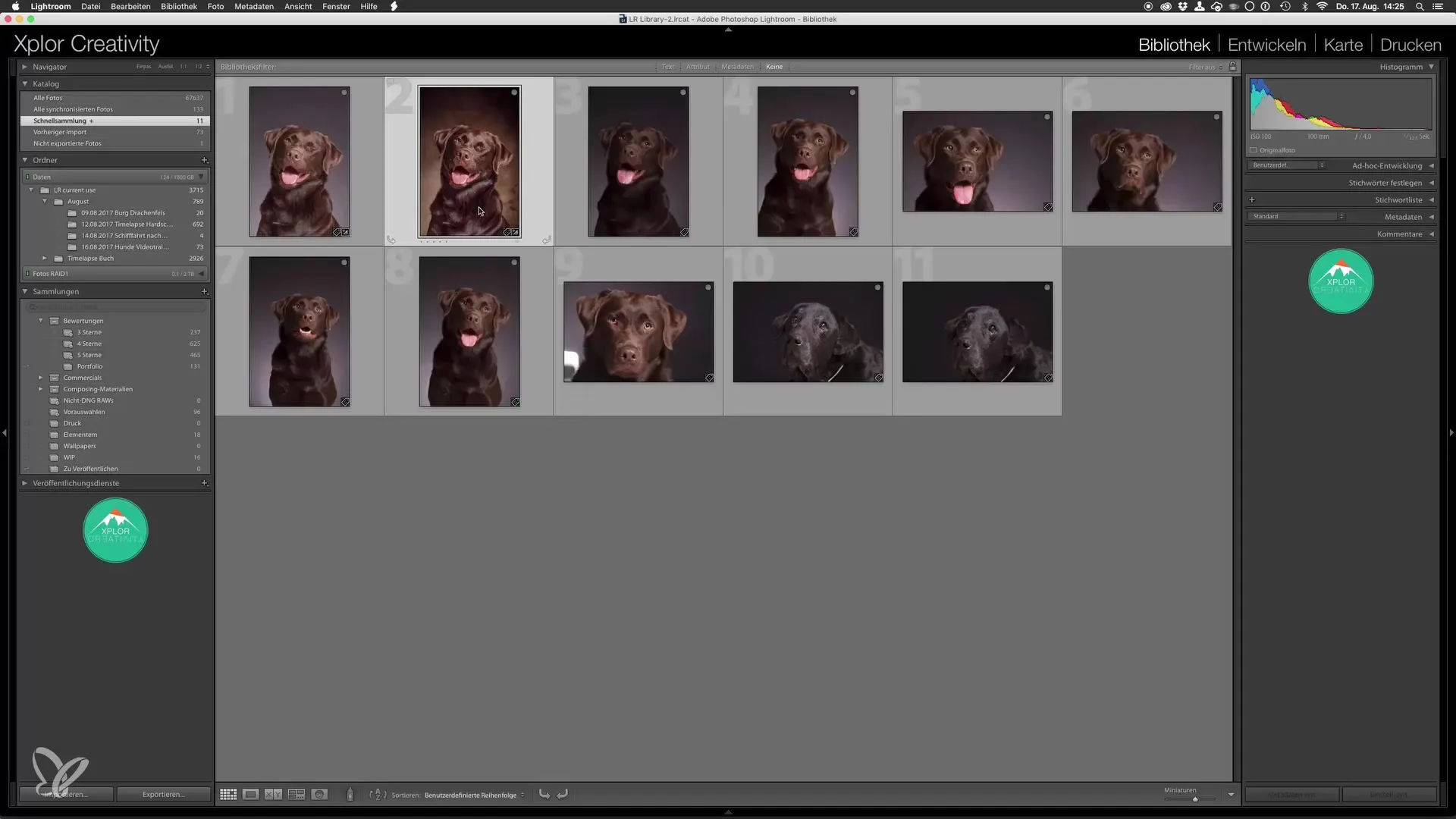
Når du utfører alle disse trinnene, vil du være i stand til å lage svært tiltalende og profesjonelt redigerte hundeportrætter. Med disse siste justeringene i Lightroom har du gitt bildet ditt den fine finishen det har trengt.
Sammendrag - Hundeportrætter i studio: Optimalisering i Lightroom
Ved å bruke klarhet, justere skygger og høylys samt bruke vignetter har du lært de avgjørende trinnene for den endelige redigeringen av hundeportrættet ditt. Disse teknikkene gjør det mulig for deg å oppnå imponerende resultater som både øker kvaliteten og den visuelle appell.
Ofte stilte spørsmål
Hvordan øker jeg klarheten i Lightroom?Du kan justere klarheten under utviklingsfanen. En liten økning forbedrer teksturene i bildet.
Hva er de beste innstillingene for skygger og høylys?Eksperimenter med regulatorene for å finne balansen. Typisk bør du senke høylysene litt og heve skyggene.
Hvordan bruker jeg gradationskurven?Gradationskurven lar deg gjøre detaljerte justeringer på tonene. Hev skyggene og reduser høylysene for å optimalisere kontrasten.
Hvorfor bør jeg legge til en vignett?En vignett trekker oppmerksomheten mot hovedmotivet og gir bildet ditt mer dybde og dramatikk.
Hvordan sammenligner jeg det endelige bildet med originalversjonen?Du kan enkelt veksle mellom de to bildene i utviklingsfanen eller se dem side om side for å se forskjellene tydelig.


